Il modo più semplice per nascondere una partizione di sistema E 'che si cancella la lettera assegnata. Inoltre, visualizzare una partizione nascostaVale a dire senza punto (etichetta), Tutto quello che dovete fare è II assegnare un punto e sarà elencato nella Risorse del computer. Se per qualsiasi motivo si desidera nascondere una partizione, o per visualizzare una partizione nascosta già (a volte durante l'installazione dei due sistemi in dual-bootAlcune partizioni visibili in uno dei sistemi, sono nascosti per l'altra e viceversa; o, raramente, dopo un programma di reinsediamento, è possibile che una o più partizioni - diversi dal sistema - non è elencato in Risorse del computer) o cambiare un punto di partizionePoi le seguenti informazioni sarà sicuramente utile. Vi presentiamo due metodi, semplici e di facile applicazione per eliminare, assegnare o modificare un punto di partizione.
1. Elimina, assegna o modifica una lettera di partizione utilizzando Disk Management.
aperto Start Menu e fare clic destro su computer, selezionare gestire menu visualizzato (se si mantiene un collegamento Risorse del computer acceso DesktopÈ possibile fare clic destro su di esso), quindi fare clic su Disk Management (Nel riquadro a sinistra della finestra visualizzata)


a) Come possiamo nascondere una partizione
- selezionare la partizione che si desidera nascondere e fare clic destro su di esso
- Nel menu visualizzato selezionare Cambia lettera e percorso di unità
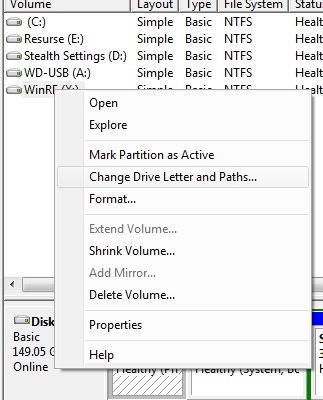
- per eliminare cliccare sulla lettera di unità Rimuovere poi Sì
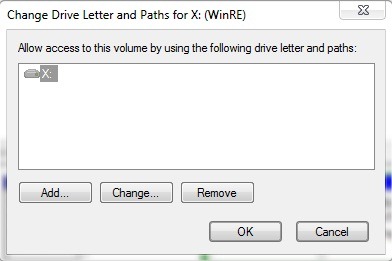
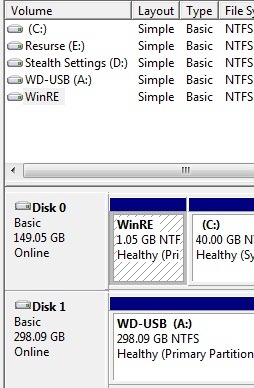
La partizione non sarà più elencato in Risorse del computer.
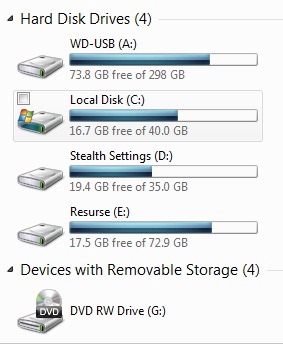
b) Come possiamo visualizzare una partizione nascosta (nessun punto)
- selezionare la partizione nascosta e destra clic su di esso e quindi fare clic su Cambia lettera e percorso di unità
- per assegnare una lettera di unità, cliccare su Add rubinetto Assegna lettera di unità GMT
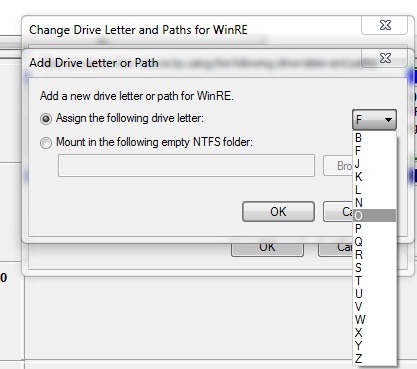
- selezionare la lettera desiderata dal menu e fare clic su OK
Partizione sarà nuovamente elencati in Risorse del computer
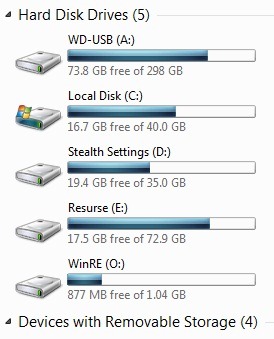
c) Come possiamo cambiare un punto di partizione
- selezionare la lettera di unità che si desidera modificare, fare clic destro su di esso e selezionare Cambia lettera e percorso di unitàPoi clicca su Cambiamento di
- selezionare Assegna lettera di unità GMT e cambiare la lettera di unità nel menu a destra

La partizione saranno elencati in Risorse del computer con la lettera cambiata
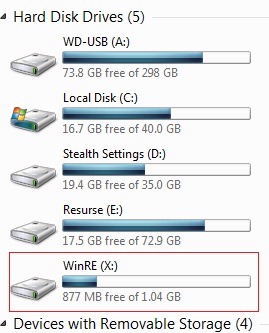
2. Eliminare, assegnare e modificare la lettera di una partizione usando Command Prompt
- tipo cmd in Cercaacquis Start Menu e dare Enter (Se si utilizza Windows XP, tipo cmd in Correre)
- in Command Prompt entrare diskparte e dare Enter
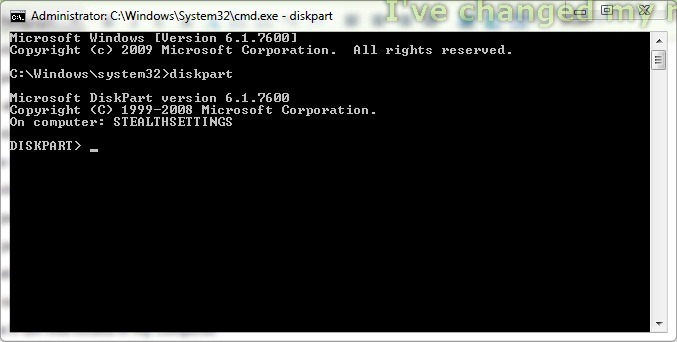
- digitare il comando list volume e dare Enter
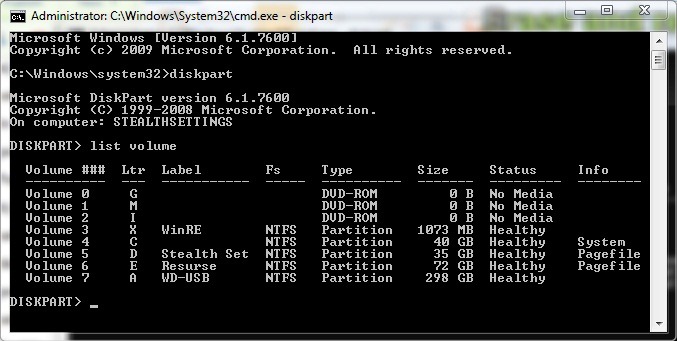
- per selezionare la partizione che si desidera eliminare / assegnare / cambiare il comando tipo di punto select volume [No], dove [No] è il numero del volume (nel mio caso, il numero del volume è 3)
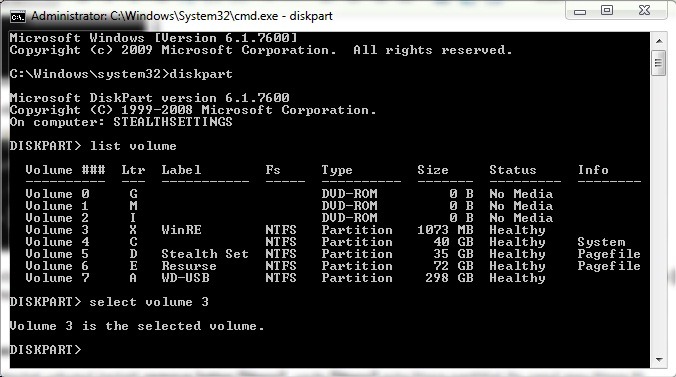
a) Per nascondere partizione
Dopo aver selezionato tipo di volume rimuovere lettera [lettera], dove [Lettera] è la lettera dell'unità (nel mio caso la lettera X)
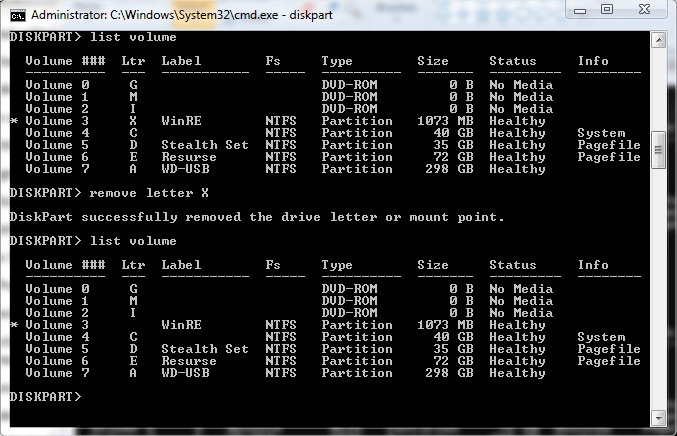
b) Per assegnare una lettera di unità nascosta (In modo che saranno elencati in Risorse del computer)
Dopo aver selezionato il tipo di partizione nascosta ordine del volume assegnare la lettera [lettera], dove [Lettera] è la lettera che si desidera assegnare (nel mio caso la lettera O)
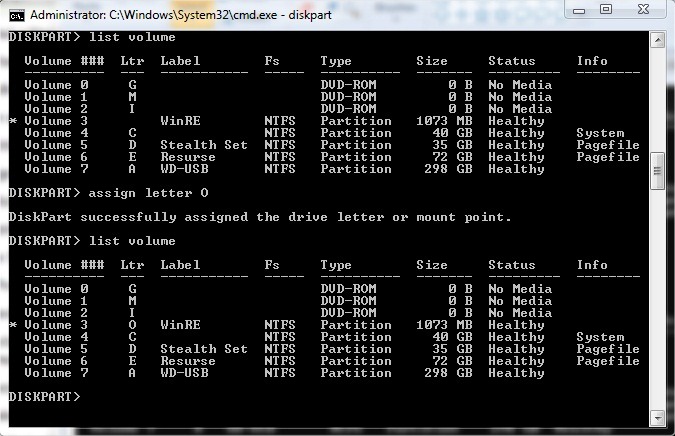
c) Per cambiare / modificare un punto divisorio
Dopo aver selezionato il volume che si desidera cambiare il punto di partizione, digitare i comandi seriali sotto a) e b) - ad esempio, per cambiare la lettera di una partizione da X a Y, eliminare prima la lettera X, già assegnata alla partizione, quindi assegnare la lettera Y (nel mio caso le lettere sono O e X)
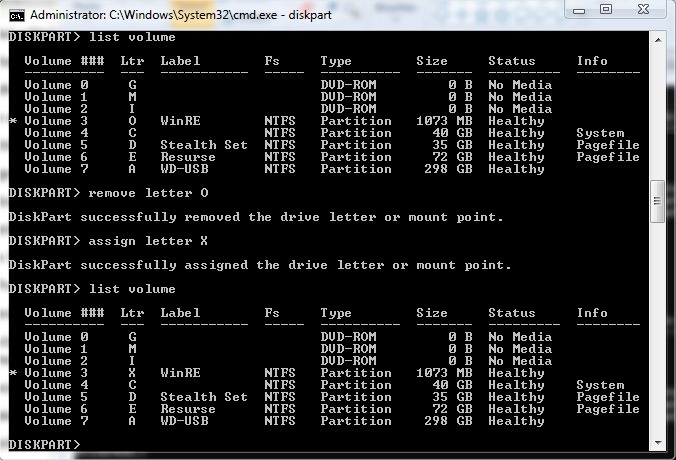
Nota: il tutorial è stato completato Windows 7 OS, ma è compatibile anche con Vista o XP (per Vista e XP, per le modifiche da apportare - almeno nel caso del metodo Command Prompt - devi prima riavviare il sistema).